- Bukalah website www.google.com dan sign in ke akun google seperti gambar di bawah ini
- Pilih, pilihan Gmail dan setelah itu akan muncul tampilan seperti di bawah ini
- Bila ingin mengirim pesan e-mail klik saja tombol compose dan akan muncul tampilan seperti di bawah ini. isilah semua kotak sesuai perintah dan tekan tombol send
2. CARA MENGGUNAKAN 4SHARED
- Langkah pertama, bukalah website www.4shared.com dan login seperti gambar di bawah ini
- setelah login akan muncul tampilan di bawah ini. Bila ingin mengunggah file tekan saja area yang di lingkari bawah ini setelah itu pilih file yang ingin di unggah.
- setelah itu akan muncul tampilan seperti di bawah ini dan isila semua kotak sesuai dengan perintah dan tekan tombol kirim
- ila sudah selesai menggunakan akun ini jangan lupa untuk logout untuk menjaga keamanan akun anda
3. CARA MENGGUNAKAN IMAGESSHACK
- langkah pertama bukalah website www.imageshack.com bila belum memiliki account, tekan tombol signup dan tekan tombol signup for a free account. bila sudah memiliki account tekan tombol login
- setelah itu akan muncul tampilan di bawah ini. bila ingin mengupload foto tekan tombol yang sudah di lingkari di bawah ini
- setelah itu akan muncul tampilan seperti di bawah ini dan tekan area yang sudah di lingkari di bawah ini lalu pilih foto yang ingin di upload dan tekan tombol go to my images
- setelah itu akan muncul tampilan seperti di bawah ini. bila anda ingin berbagi foto dengan teman anda kliklah area yang sudah di lingkari di bawah ini
- langkah yang paling pertama adalah buka website www.dropbox.com. bila anda belum memiliki akun dropbox signuplah terlebih dahulu, tapi bila anda sudah memiliki akun dropbox yang anda lakukan adalah sign in
- setelah itu akan muncul tampilan seperti di bawah ini. bila anda ingin mngupload foto kliklah area yang sudah di lingkari seperti gambar di bawah ini. setelah itu klik tombol choose file dan pilih file yang ingin anda upload setelah itu tekan done
- bila anda ingin menshare file anda tekanlah area yang sduah di lingakri seperti gambar di bawah ini.
- setelah itu akan muncul tampilan sepeti di bawah ini. isilah semua kotak sesuai perintah dan klik tombol send
- janagn lupa yah selalu menjaga keamana akun anda dengan cara signout setelah selesai menggunakan akun dropbox!^^
sekian tutorial yang dapat saya bagikan. semoga bermanfaat yah! selamat membaca!^^









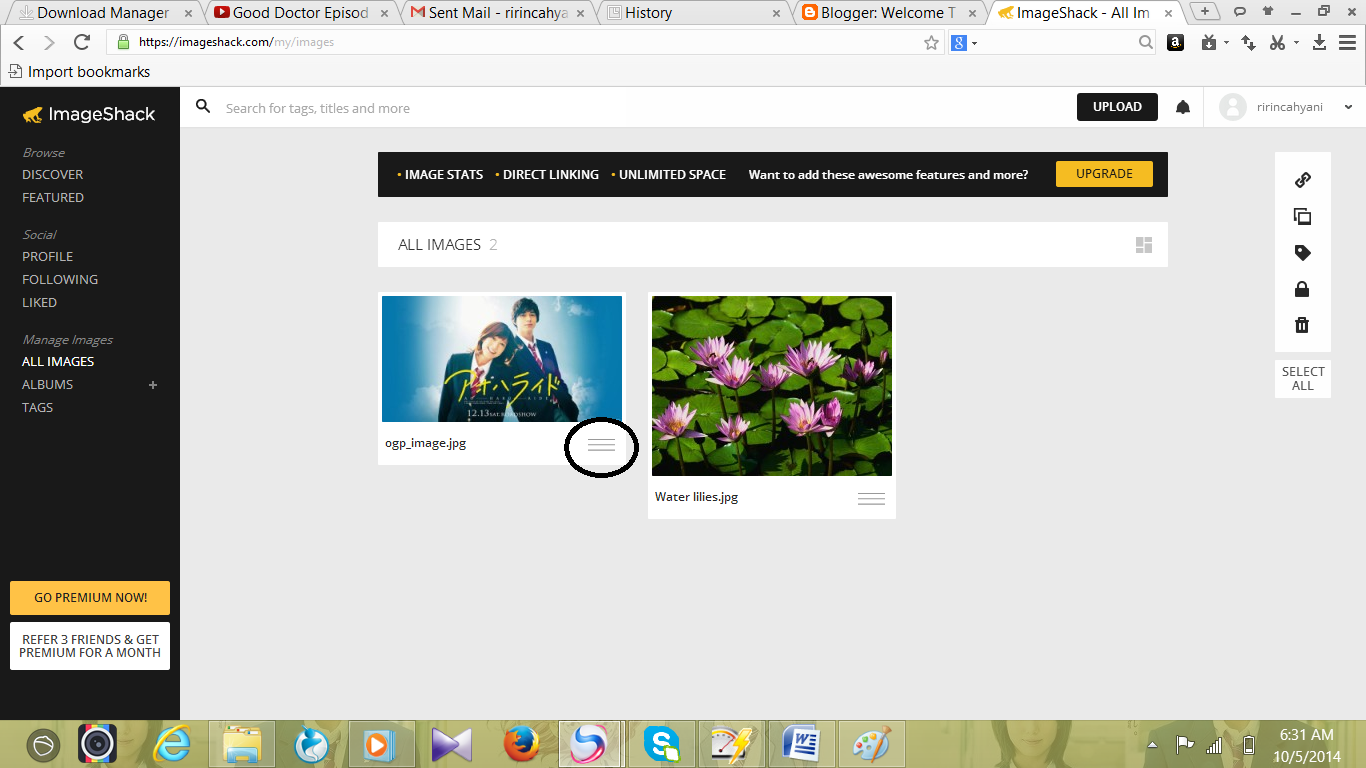
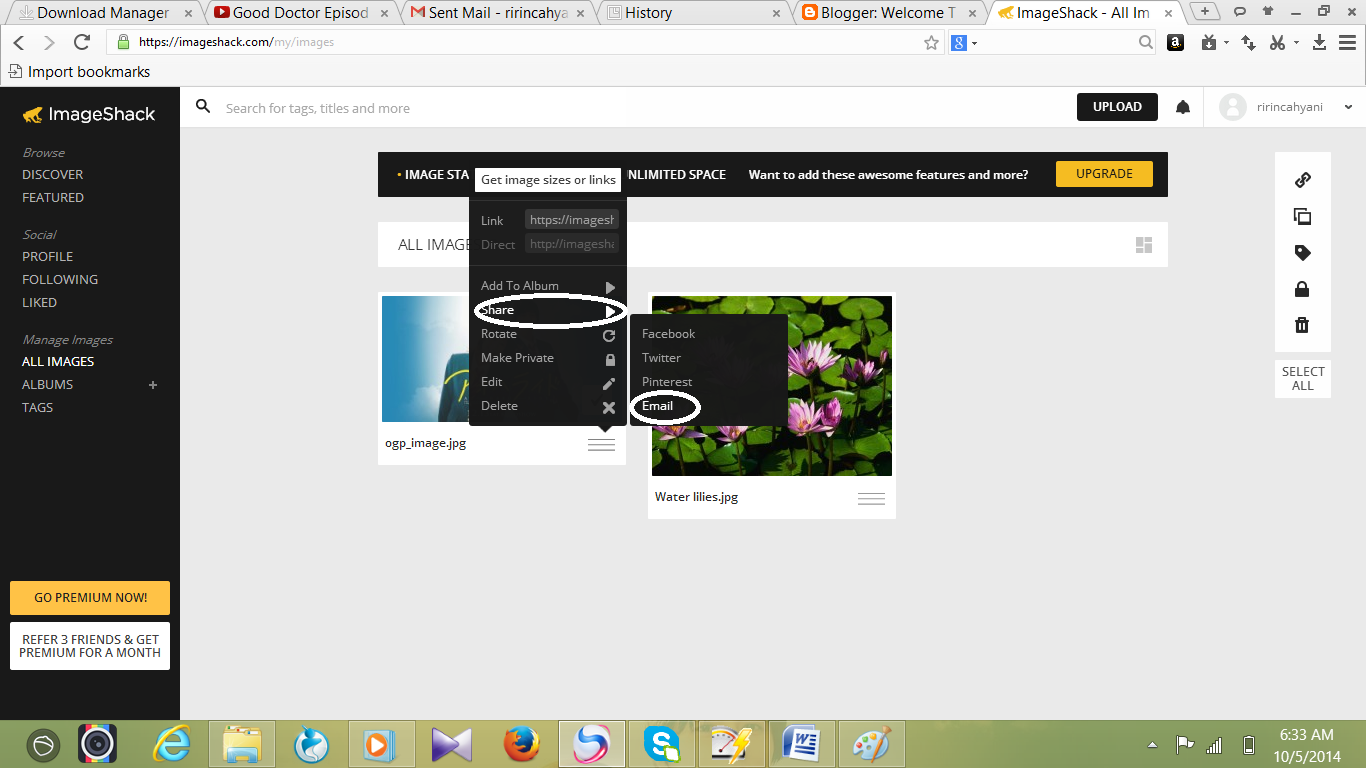




Tidak ada komentar:
Posting Komentar